定期エクスポートの編集
必要なユーザーロール: 管理者
[エクスポート] ページでは、エクスポートジョブが実行中でない限り、定期エクスポートを編集できます。Tenable の管理者でない場合、編集できるのは自分が作成したエクスポートのみです。
定期エクスポートを編集する方法
-
左側のナビゲーションで
 [設定] をクリックします。
[設定] をクリックします。[設定] ページが表示されます。
-
[エクスポート] タイルをクリックします。
[エクスポート] ページが表示されます。デフォルトでは、[スケジュール] タブがアクティブとなっています。
-
右側にあるアクションメニューで [編集] を
 クリック
クリック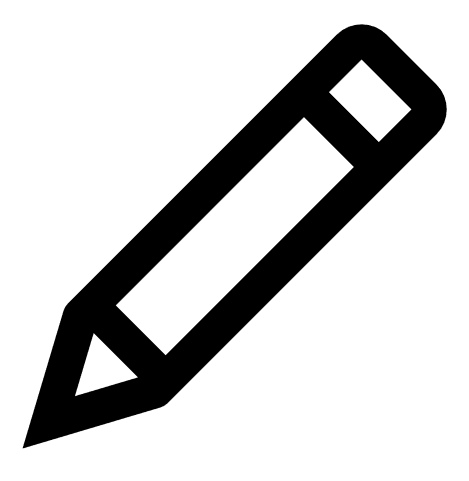 します。
します。[エクスポート] プレーンが表示されます。
-
次のようにエクスポートオプションを編集します。
オプション 説明 名前
エクスポートのカスタム名を入力します。 形式 エクスポート形式を選択します。
-
CSV – Microsoft Excel などのスプレッドシートアプリケーションで開くことができる CSV ファイル。
注意: 検出結果のエクスポートでは、Tenable Vulnerability Management により 32,000 文字を超えるセルが自動的にトリミングされ、Microsoft Excel に正しく表示されるようにします。これを無効にするには、[切り捨てられていないデータ] を選択します。
注意: エクスポートファイルに =、+、-、@ のいずれかの文字で始まるセルが含まれている場合、Tenable Vulnerability Management はセルの先頭に単一引用符 (') を追加します。詳細は、ナレッジベースを参照してください。 -
JSON – 空のフィールドなしでネストされた検出結果のリストを含む JSON ファイル。
設定 含めるフィールドを選択します。
-
[フィールドセットの選択] で、エクスポートに追加するフィールドを検索または選択します。
-
選択されたフィールドのみを表示するには、[選択したフィールドを表示] をクリックします。
-
[有効期限] ボックスに、エクスポートファイルの有効期限が切れるまでの日数を入力します。
スケジュール [スケジュール] トグルをオンにして、エクスポートのスケジュールを設定します。
- [開始日時] セクションで、エクスポートの日時を選択します。
- [タイムゾーン] ドロップダウンで、タイムゾーンを選択します。
- [繰り返し] ドロップダウンで、エクスポートを繰り返す頻度を選択します (例: 毎日)。
- [繰り返し終了] ドロップダウンで、エクスポートを終了する日付を選択します。[なし] を選択した場合は、スケジュールを変更または削除するまで、エクスポートが繰り返されます。
E メール通知 メール通知を送信するには、[E メール通知] トグルをオンにします。
- [受信者の追加] ボックスに、通知するメールアドレスを入力します。
- [パスワード] ボックスに、エクスポートファイルのパスワードを入力します。受信者がエクスポートファイルをダウンロードできるようにするために、このパスワードを受信者と共有します。
-
-
[エクスポートのスケジュール] をクリックします。
システムは更新されたエクスポートを保存します。